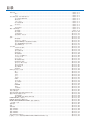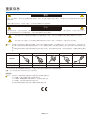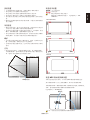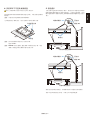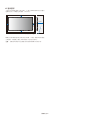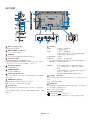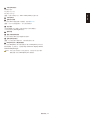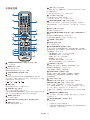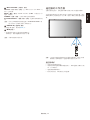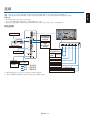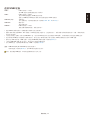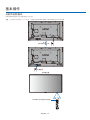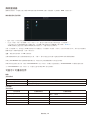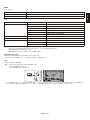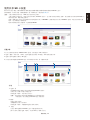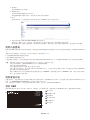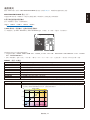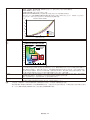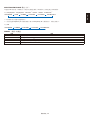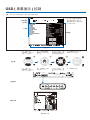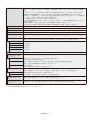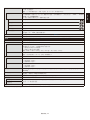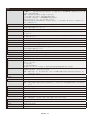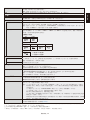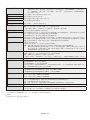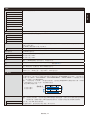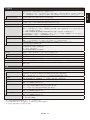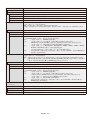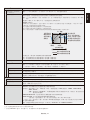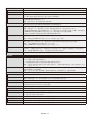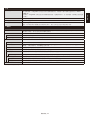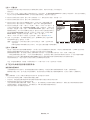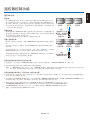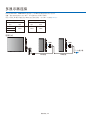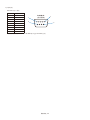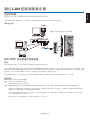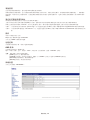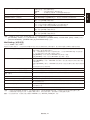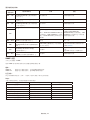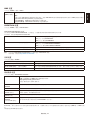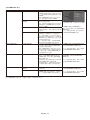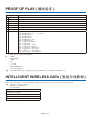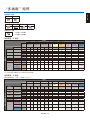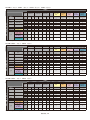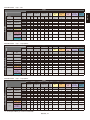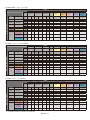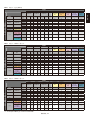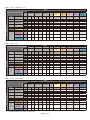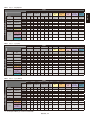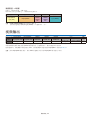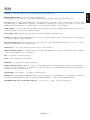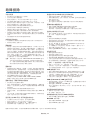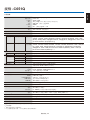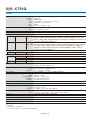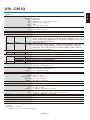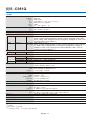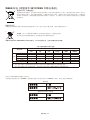用户手册
液晶显示器
型号: C651Q, C751Q, C861Q, C981Q
请在显示器背面的标签上找到显示器的型号名称。
MultiSync C651Q
MultiSync C751Q
MultiSync C861Q
MultiSync C981Q

目录
重要信息 .......................................................................................................................................................简体中文 -2
警告 ................................................................................................................................................. 简体中文 -2
小心 ................................................................................................................................................. 简体中文 -2
安全预防措施、维护和推荐用法 ...................................................................................................................简体中文 -3
安全预防措施和维护........................................................................................................................简体中文 -3
推荐用法 .........................................................................................................................................简体中文 -3
人机工程学 ......................................................................................................................................简体中文 -3
清洁液晶面板 ..................................................................................................................................简体中文 -3
清洁机壳 .........................................................................................................................................简体中文 -3
安装 ..............................................................................................................................................................简体中文 -4
连接安装件 ......................................................................................................................................简体中文 -6
部件名称和功能 ............................................................................................................................................简体中文 -9
控制面板 .........................................................................................................................................简体中文 -9
端子面板 .......................................................................................................................................简体中文 -10
无线遥控器 ....................................................................................................................................简体中文 -12
遥控器的工作范围 .........................................................................................................................简体中文 -13
设置 ............................................................................................................................................................简体中文 -14
连接 ............................................................................................................................................................简体中文 -15
路线图解 .......................................................................................................................................简体中文 -15
连接至个人计算机 .........................................................................................................................简体中文 -16
连接带 HDMI 接口的播放机或计算机 ............................................................................................简体中文 -16
使用 DisplayPort 连接计算机 ......................................................................................................... 简体中文 -16
连接 USB 设备 ..............................................................................................................................简体中文 -17
基本操作 .....................................................................................................................................................简体中文 -18
开机和关机模式 ............................................................................................................................. 简体中文 -18
电源指示灯 ....................................................................................................................................简体中文 -19
使用电源管理 ................................................................................................................................简体中文 -19
画面比例 .......................................................................................................................................简体中文 -19
媒体播放器 ....................................................................................................................................简体中文 -20
可显示 / 可播放文件 ......................................................................................................................简体中文 -20
文件显示屏幕 ................................................................................................................................简体中文 -22
幻灯片显示 ....................................................................................................................................简体中文 -23
媒体播放器设置 ............................................................................................................................. 简体中文 -23
网络和其他设置 ............................................................................................................................. 简体中文 -24
使用共享 SD 卡设置 ......................................................................................................................简体中文 -25
使用内容复制 ................................................................................................................................简体中文 -26
使用紧急内容 ...............................................................................................................................简体中文 -26
信息 OSD ......................................................................................................................................简体中文 -26
画面模式 .......................................................................................................................................简体中文 -27
OSD ( 屏幕显示 ) 控制 ................................................................................................................................简体中文 -30
输入 ............................................................................................................................................... 简体中文 -31
画面 ............................................................................................................................................... 简体中文 -31
音频 ............................................................................................................................................... 简体中文 -33
定时 ............................................................................................................................................... 简体中文 -34
多输入 ...........................................................................................................................................简体中文 -35
OSD ..............................................................................................................................................简体中文 -37
多显示器 .......................................................................................................................................简体中文 -37
显示器保护 ....................................................................................................................................简体中文 -39
控制 ............................................................................................................................................... 简体中文 -39
OPTION ........................................................................................................................................简体中文 -42
系统 ............................................................................................................................................... 简体中文 -43
计算模块 .......................................................................................................................................简体中文 -43
遥控器控制功能 ..........................................................................................................................................简体中文 -45
多显示器连接 ..............................................................................................................................................简体中文 -46
通过 RS-232C 遥控器控制液晶显示器 ........................................................................................................ 简体中文 -47
通过 LAN 控制液晶显示器 ..........................................................................................................................简体中文 -49
连接到网络 ....................................................................................................................................简体中文 -49
使用 HTTP 浏览器指定网络设置 ...................................................................................................简体中文 -49
POINT ZOOM ( 点缩放 ) ............................................................................................................................. 简体中文 -57
PROOF OF PLAY ( 播放验证 ) ..................................................................................................................简体中文 -58
INTELLIGENT WIRELESS DATA ( 智能无线数据 ) ....................................................................................简体中文 -58
“多画面”矩阵 ..........................................................................................................................................简体中文 -59
视频输出 .....................................................................................................................................................简体中文 -66
特性 ............................................................................................................................................................简体中文 -67
故障排除 .....................................................................................................................................................简体中文 -68
规格 -C651Q ............................................................................................................................................... 简体中文 -69
规格 -C751Q ............................................................................................................................................... 简体中文 -70
规格 -C861Q ............................................................................................................................................... 简体中文 -71
规格 -C981Q ............................................................................................................................................... 简体中文 -72
制造商回收和节能信息................................................................................................................................简体中文 -73
[ 通知 ] 关于本产品附带的 MPEG-4 AVC, MPEG-4 Visual 许可证 ..............................................................简体中文 -75

简体中文 -1
简体中文
Windows 是 Microsoft Corporation 的注册商标。
NEC 是 NEC Corporation 的注册商标。
OmniColor 是 NEC Display Solutions Europe GmbH 在欧盟国家和瑞士的注册商标。
DisplayPort 和 DisplayPort Compliance 徽标为视频电子标准协会在美国和其他国家所拥有的商标。
其它所有品牌名称和产品名称分别是其各自所有者的商标或注册商标。
术语 HDMI 和 HDMI High-Definition Multimedia Interface(高清多媒体接口)及 HDMI 徽标是 HDMI Licensing Administrator, Inc. 在美
国和其他国家的商标或注册商标。
microSD 和 microSD SDHC 标志是 SD-3C,LLC 的商标。
PJLink 商标是在日本,美国及其他国家和地区的商标申请商标专用权。
CRESTRON 和 CRESTRON ROOMVIEW 是 Crestron Electronics, Inc. 在美国及其他国家的商标或注册商标。
GPL/LGPL 软件许可证
本产品包含 GNU 通用公共许可证 (GPL)、GNU 宽通用公共许可证 (LGPL) 以及其它许可证范畴下的软件许可。
有关各软件的更多详情,请参阅随机附带 CD-ROM 上“about GPL&LGPL”文件夹中的“readme.pdf”。
Adobe 和 Adobe 标识是 Adobe Systems Incorporated 在美国和 / 或其他国家的注册商标或商标。

简体中文 -2
重要信息
警告
为防止火灾或触电,请勿使本设备遭受雨淋或受潮。此外,除非插片能够完全插入插座,否则请勿将本设备的极性插头插入接线板
或其他插座。
本设备内部有高压组件,请勿打开机壳。应请有资质的维修人员进行维修。
小心
为降低触电风险,务请从墙壁插座上拔掉电源线。为彻底断开本设备电源,请从交流电插座上拔掉电源线。请勿卸下机盖 ( 或后
盖 )。本设备内部没有用户可维修的部件。应请有资质的维修人员进行维修。
此符号警告用户本设备内的非绝缘电压可能导致触电。因此,以任何方式接触本设备内部的任何部件时存在危险。
此符号提示用户留意关于本设备使用和维护的重要文字说明。因此 , 应仔细阅读 , 以避免发生任何问题。
小心 : 请根据下表使用随显示器提供的电源线。若此设备未附带提供电源线,请与 NEC 联系。对于所有其他情况,请使用插头风
格与显示器所在地电源插座相匹配的电源线。对应于电源插座 AC 电压的兼容电源线已经认可且符合购买所在国家的安全标
准。
本设备是按照电源线具有保护接地极的使用情形进行设计的。如果电源线没有接地,则可能造成触电。请确保电源线正确接
地。
插头类型 北 美 欧洲大陆 英 国 中 国 日 本
插头形状
国家 ( 地区 ) 美国 / 加拿大 欧盟 英 国 中 国 日 本
电压 120* 230 230 220 100
* 本显示器由其 AC 125-240V 电源供电时,请使用与所用交流电源插座的电压匹配的电源线。
注意 : 本产品只能在购买所在国家 ( 地区 ) 进行维修。
电缆信息
小心 : 请使用本产品附带的指定缆线以免无线电和电视接收受到干扰。
对于 USB,请使用带铁氧体磁心的屏蔽信号线。
对于 HDMI、DisplayPort 和 D-Sub 9 针,请使用屏蔽信号线。
对于 Audio,请使用带铁氧体磁心的信号线。
使用其他缆线和适配器可能导致广播和电视接收受到干扰。

简体中文 -3
简体中文
安全预防措施、维护和推荐用法
为取得最佳性能,请在设置和使用此多功能
显示器时注意下列事项 :
•
不要打开显示器。设备内部没有用户可维修的部件,打开或卸
下机盖可能导致触电危险或其它风险。应请有资质的维修人员
承担所有的维修工作。
•
请勿弯折、卷曲电源线,否则可能会损坏电源线。
•
请勿将任何重物压在电源线上。
否则可能会损坏电源线,导致电击或火灾。
•
使用的电源线必须经过您所在国家 ( 地区 ) 主管机构的认可并
符合相关安全标准。(H05 VV-F 3G 0.75mm
2
型应在欧洲使
用 )
•
在英国,此显示器应使用经过 BS 认可、模塑插头中装有黑色
(5A) 保险丝的电源线。
•
电源线插头是断开系统电源的根本手段。显示器应安装在便于
插拔电源线的电源插座附近。
•
请勿将任何液体喷溅到机壳上,或在靠近水的地方使用显示
器。
•
请勿将任何异物塞入机壳开槽,否则它们可能接触到危险电压
点,导致危险或严重损害或者导致电击、火灾或设备故障。
•
请勿将本产品放置在倾斜或不稳的推车、台架或桌子上,否则
显示器可能掉落,导致显示器严重损坏。
•
不要将本产品长时间颠倒安装,因为这可能导致显示屏永久性
损坏。
•
请勿在户外使用此显示器。
•
如果玻璃破碎,请小心处理。
•
本显示器配备了温控风扇。为了确保本产品的可靠性能和长使
用寿命,请不要覆盖显示器上的通风口。
•
显示器或玻璃破碎时,切勿接触液晶,小心处理。
•
确保显示器周围通风良好,以便正常散热。
•
请勿挡住通风口,或将显示器放在散热器或其它热源附近。
•
请勿将任何物品放在显示器顶部。
•
运输时应谨慎。妥善保存包装材料,以便运输时使用。
•
当连续使用冷却风扇时,建议至少每月擦拭一次通风孔。
•
为确保显示器的可靠性,请至少一年一次清洁壳体后面的孔隙
以去除脏污和灰尘。
•
当使用网线时,请勿连接到配线电压较高的外设。
•
请勿在高温、潮湿、多尘或多油烟环境中使用显示器。
•
请勿在温度和湿度快速变化的情况下使用显示器,还应避开从
空调出风口直接吹来的冷风。这些情况可能缩短显示器的使用
寿命或导致结露现象。如果发生结露,请拔出显示器的电源插
头,直到结露消失后方可使用显示器。
在下列情况下,应立即从墙壁插座上断开显示器电源线,并委托
专业维修人士进行检修 :
•
电源线或插头破损。
•
液体溅落到显示器上或者异物进入显示器内。
•
显示器被雨淋或溅水。
•
显示器掉落或机壳破损。
•
如果发现任何结构性损坏,如破裂或异常摆动。
•
按照使用说明操作显示器,但显示器无法正常工作。
推荐用法
人机工程学
为了在最大程度上发挥人机工程学设计的优势,我们建议 :
•
为获得最佳性能,留出 20 分钟进行预热。为避免图像残留现
象,请勿在显示器上长时间显示固定图案。
•
定期注视 5 英尺以外的物体,让眼睛得到休息。经常眨眼。
•
使显示器与窗户和其它光源成 90°角,从而在最大程度上减
少眩光和反射。
•
调整显示器的亮度、对比度和锐度控制,以增强可读性。
•
定期检查视力。
•
对于标准输入信号使用预设的尺寸和位置控件。
•
使用预设的颜色设置。
•
使用逐行扫描信号。
•
请勿在深色背景上观看蓝色图案。由于对比度不足会很难看清
楚,因而可能导致眼睛疲劳。
•
在受控照明环境下适于娱乐用途,要避免来自屏幕的干扰反
射。
清洁液晶面板
•
当液晶面板粘有灰尘时,请用软布轻轻擦拭。
•
使用无绒、无磨蚀作用的软布清洁液晶显示器表面。请勿使用
任何清洁溶剂或玻璃清洁剂!
•
请勿使用硬质或研磨性材料擦拭液晶屏。
•
请勿用力按压液晶表面。
•
请勿使用 OA 清洁剂,它容易导致液晶表面质量下降或褪色。
清洁机壳
•
拔掉电源线。
•
使用软布轻轻擦拭机壳。
•
清洁机壳时,将布在含有中性清洁剂的水中蘸湿后擦拭机壳,
然后用干布擦干。
注意 : 清洁时切勿使用苯、稀释剂、碱性清洁剂、酒精系统清洁
剂、玻璃清洁剂、蜡、拋光剂、肥皂粉或杀虫剂等物品。
请勿使机壳长时间接触橡胶或乙烯基制品。这些类型的液
体和物品会导致表漆褪色、破裂或脱落。
安全预防措施、维护和推荐用法
安全预防措施和维护

简体中文 -4
安装
有关内含物品,请参阅包装盒内提供的打印物品清单。
在没有桌面底座或其它安装件支撑的情况下,不能使用或安装本
设备。为确保正确安装,强烈建议您委托经过培训并经过 NEC 授
权的服务人员进行安装。如不遵循 NEC 标准安装程序,可能导致
设备损坏或者用户或安装人员受伤。因安装不当而导致的损坏不
在产品保修范围内。若不遵守这些建议,可能导致保修失效。
安装
客户须知 :
小心
请勿自行安装显示器。为确保正确安装,强烈建议您委托经过培
训、有资质的技术人员进行安装。请联系您的供应商,他们或许
能够提供一份有资质的专业安装人员名单。壁挂或吊顶安装以及
雇佣技术人员属于客户的责任范畴。
维护
•
定期检查安装装置是否存在螺丝松动、间隙、变形或其他问
题。如果发现问题,应委托专业人员进行维修。
•
定期检查安装位置是否经过一定时间后存在破损或质量下降等
情况。
请不要让安装附件或其他附件阻挡通风口。
致 NEC 专业人员 :
稳定性危险。
设备可能会跌落,从而造成严重人身伤亡。为防止伤害,必须按
照安装说明将本设备牢固安装到地板 / 墙壁上。
请仔细检查要安装本设备的位置。并非所有墙壁或吊顶都能支撑
本设备的重量。本显示器的重量如规格中所述(请参阅第 69 页
的“C651Q”、 第 70 页 的“C751Q”、 第 71 页 的“C861Q”
和第 72 页的“C981Q”)。因安装不当、改装或自然灾害而导
致的损坏不在产品保修范围内。不遵守这些建议事项会导致质保
无效。
为确保安全安装,请使用两个或多个安装架固定本设备。将本设
备固定到安装位置的至少两个点上。
壁挂或吊顶安装时,请注意下列事项 :
小心
•
NEC 建议使用符合北美 UL1678 标准的安装接口。
•
NEC 强烈建议使
用 M8 螺丝 (15-
17 mm + 安装架和
垫圈厚度 )。如果使
用 15-17 mm 以上
的螺丝,应检查孔
深度。( 推荐的紧
固力 :1125-1375
N•cm)。安装架孔径
应小于 ø10 mm。
•
在安装之前,检查安装位置,以确保足以支撑本设备的重量,
确保本设备安全而不会造成危害。
•
有关详细信息,请参阅安装设备附带的说明书。
•
显示器和安装架之间不得存在间隙。
注意 : 当长时间用于视频墙配置时,由于温度变化,显示器可能
会出现轻微的扩张。建议在相邻显示器边缘之间预留至少
一毫米的间隙。
小心 :
•
安装时, 请勿向液晶屏施加压力或推按或停靠在显
示器的任何部分以免施加过度的力。 这可能造成显
示器变形或损坏。
• 为防止显示器从墙壁或吊顶上掉下来,NEC强烈建
议使用安全钢丝。
• 请在强度足以支撑显示器的墙壁或吊顶上安装显示器。
• 使用挂钩、有眼螺栓或安装零件等安装附件准备好
显示器,然后使用安全钢丝固定显示器。安全钢丝
不能装得太紧。
• 请勿尝试使用安装用安全钢索来悬挂显示器。必须
正确安装显示器。
•
安装前应确保安装附件的强度足以支撑显示器。
小心 : 如果您使用安全钢索把手,请参阅下述的“安全钢索把
手 ”。
安全钢索把手
:出厂安装位置。
:替代位置
实线 :横向位置用安全钢索把手定位。
点线 :纵向位置用安全钢丝把手定位。
C651Q/C751Q/C861Q
C981Q
设备 无间隙 安装架
垫圈
螺丝
小于
ø10 mm
无4 mm螺纹
15-17 mm
安装架和
垫圈厚度

简体中文 -5
简体中文
安装位置
•
天花板和墙壁必须足够牢固,能够支撑显示器和安装件。
•
请勿安装在门可能撞到本设备的位置。
•
请勿安装在本设备容易受到剧烈震动或多尘的区域。
•
请勿将显示器安装在主电源进入建筑物的位置附近。
•
请勿将显示器安装在本设备或安装装置会妨碍人员活动的位
置。
•
确保显示器周围通风良好或安装空调器,以使显示器和安装设
备正常散热。
吊顶安装
•
确保天花板牢固,较长时间后或在地震、意外震动以及其它外
力的作用下仍能支撑本设备和安装装置的重量。
•
务必将本设备安装到天花板内的实体结构上,如支撑梁。使用
螺栓、弹簧锁紧垫圈、垫圈和螺钉固定显示器。
•
请勿安装到没有内部支撑结构的区域。安装时请勿使用木螺丝
或锚定螺丝。请勿将本设备安装在装饰物或悬挂物上。
维护
•
定期检查安装装置是否存在螺丝松动、间隙、变形或其它问
题。若发现问题,请委托专业人士进行维修。
•
定期检查安装位置是否经过一定时间后存在破损或质量下降等
情况。
方向
•
纵向使用显示器时,应顺时针旋转显示器,使左侧移到顶部,
右侧移到底部。这样可确保正常通风和延长显示器的使用寿
命。通风不良可能缩短显示器的使用寿命。
LED指示灯
改变把手位置
:出厂安装位置。
:替代位置。
小心 : 搬运时需要四个或更多把手。
确保用拆下的螺丝安装把手。(建议紧固力 :139 -
189N•cm)
C651Q/C751Q
C861Q
C981Q
改变 NEC 徽标装饰牌位置
以纵向位置使用显示器时,可以改变 NEC 徽标装饰牌的位置。
拆下徽标装饰牌 :拧开已安装的螺丝,然后取下徽标装饰牌。
安装徽标装饰牌 :确保徽标装饰牌上的螺丝孔和边框上的螺丝孔
对准。使用徽标装饰牌安装螺丝安装徽标装饰牌。
( 建议紧固力 :30-40N•cm)。
螺丝孔
小心 :请勿使用任何其他螺丝安装徽标装饰牌。

简体中文 -6
连接安装件
根据设计,本显示器可以使用 VESA 安装系统。
1. 连接用于安装的有眼螺栓(未提供)
该型号可连接有眼螺栓作为安装辅助。
•
请使用附带的螺丝安装有眼螺栓支架。
(建议紧固力 :139 - 189N•cm)。
•
如图所示将有眼螺栓旋入有眼螺栓支架上的有眼螺栓孔。
•
确保有眼螺栓完全固定。
•
请使用起重装置栓系在有眼螺栓上,移动显示器就位。
小心 : 切勿仅使用有眼螺栓安装显示器。有眼螺栓仅供临时使
用。
2. 连接安装件
对于 C651Q/C751Q/C861Q/C981Q 使用 ST-WM50*。
( 只限日本国内销售 )。
VESA 安装接口 (M8)
400 mm
400 mm
可以在显示器正面朝下的情况下连接安装件。为避免划损 LCD
面板,在面朝下放置显示器前,请务必在桌面上放置比显示器屏
幕区域大的软布,如毯子。确保桌子上没有可能损坏显示器的物
品。
注意 : 安装之前, 将显示器正面朝下置于比显示器屏幕大的均
平表面上。 使用能轻易支撑显示器重量的坚固台桌。
注意 : 您可使用 600 mm/400 mm 的孔进行安装。
600 mm
安装接口 (M8)
400 mm
*: 安装附件(可选)信息
供应商名 : NEC Display Solutions, Ltd.
型号名称 : ST-WM50
尺寸 : 486.8(W) x 487.9(H) x 35(D)mm
材料 : 塗装鋼板
3. 安装选配板卡
1. 关闭主电源开关。
2. 将显示器正面朝下放置在保护垫上。
注意 : 请务必将显示器放置在平坦宽敞的空间。
3. 旋开已安装的螺丝(图 1),将附带的插槽盖向右滑(图 2)再
向上移(图 3),可将其拆下。
图1
图3
图2
图4
4. 将选配板卡插入显示器和并用拆下的螺丝固定(图 4)。
注意 : 有关兼容选配板卡的清单,请联系您的供应商。
在用螺丝固定选配板卡前,请勿过度用力进行操作。
确保按正确方向将此板插入插槽。
小心 : 确保用拆下的螺丝安装选配板卡。否则,选配板卡可能脱
落并对您造成危险。
(建议紧固力 :139 - 189N•cm)。

简体中文 -7
简体中文
4. 安装和卸下可选的桌面底座
小心 : 安装和卸下底座必须至少由四人来完成。
请按照随支架或安装架附带的说明进行安装。只使用制造商推荐
的设备。
注意 : 只能使用可选桌面底座附带的螺丝。
当安装液晶显示器底座时,请小心操作以免夹伤您的手指。
可选桌面立架
桌子
保护垫
注意 : 按立架表面所印的箭头方向安装立架。
使用 ST-801。
注意 : C981Q: 请勿在地面上通过桌面立架使用此显示器。请在
桌面上或通过安装支撑附件使用此显示器。
5. 预防提示
当使用带可选桌面立架的显示器时,请使用可以支撑显示器重量
的绳索或链条将液晶显示器固定到墙上,以防显示器掉落。使用
随可选的桌面立架提供的固定夹和螺丝将绳索或链条固定在显示
器上。
螺丝孔
不带有眼螺栓支架
固定夹
螺丝(M4)
绳索或链条
螺丝孔
带有眼螺栓支架
固定夹
螺丝(M4)
绳索或链条
液晶显示器安装至墙壁前,请确保墙壁可以支撑显示器的重量。
请务必在移动液晶显示器前,从墙上拆下绳索或链条。

简体中文 -8
6. 通风要求
当安装在封闭的或嵌入的区域时,在显示器和封闭墙壁之间留出
足够的空间,以确保正常散热,如下所示。
100 mm
100 mm
30 mm
100 mm
100 mm
必须低于40度。
确保显示器周围通风良好或安装空调器,以使本设备和安装装置
正常散热。特别是当您在多屏幕情况下使用显示器时。
注意 : 内部扬声器的声音会根据房间的音响效果不同而不同。

简体中文 -9
简体中文
控制面板
1
电源按钮
打开电源 / 待机。另请参见第 18 页。
2
静音按钮 (MUTE)
打开/关闭音频。
3
输入 / 设置按钮 (INPUT/SET)
INPUT :当 OSD(屏幕显示)菜单关闭时在可用输入源之间切
换。
[DisplayPort1]、[DisplayPort2]、[HDMI1]、[HDMI2]、
[HDMI3]、[MP]、[OPTION]*
1
、[C MODULE]*
2
。这些只是可用
信号源,按其工厂预设名称显示。
注意 : MP 是媒体播放器 (Media Player) 的缩写。
SET(设置):当 OSD(屏幕显示)菜单打开时,此按钮用作进
行选择的“设置”按钮。
*
1
: 此功能取決於顯示器中所安裝的選配板卡。
*
2
: 當裝有選配 Raspberry Pi 計算模組介面板卡和 Raspberry Pi
計算模組時,可使用此輸入。
4
加号按钮 (+)
当 OSD 菜单关闭时,增大音频输出电平。
在 OSD 菜单选项上进行导航时用以向右移动高亮显示区域。
通过 SET 按钮选择一个 OSD 菜单选项后,此按钮用作 (+) 以增
大调整值。
5
减号按钮 (–)
当 OSD 菜单关闭时,减小音频输出电平。
在 OSD 菜单选项上进行导航时用以向左移动高亮显示区域。
通过 SET 按钮选择一个 OSD 菜单选项后,此按钮用作 (-) 以减
小调整值。
6
向上按钮 ( ▲ )
未显示 OSD 菜单时,启动 OSD 菜单。
在 OSD 菜单中用作 ( ▲ ) 按钮,向上移动高亮显示区域以选择
要调整的设置。
7
向下按钮 ( ▼ )
未显示 OSD 菜单时,启动 OSD 菜单。
在 OSD 菜单中用作 ( ▼ ) 按钮,向下移动高亮显示区域以选择
要调整的设置。
8
菜单 / 退出按钮 (MENU/EXIT)
未显示 OSD 菜单时,启动 OSD 菜单。在 OSD 内用作返回按钮
以移到之前 OSD 菜单。
在主菜单上用作 EXIT(退出)按钮以关闭 OSD。
9
遥控传感器和电源指示灯
从遥控器接收信号 ( 当使用无线遥控器时 )。另请参见第 13 页。
当液晶显示器处于工作模式时,蓝色发亮 *。
绿色和橘黄色交替闪烁表示“定时设置”功能已启用
*1
。
当检测到显示器内部组件故障时,指示灯会将红色光闪烁或以红
光和蓝光交替闪烁。
* 如果在“电源指示灯”中选择“关”( 参见第 41 页 ),当液
晶显示器处于工作模式时,LED 将不点亮。
*1
如果在“时间表指示灯”(请参阅第 41 页)中选择“关
闭”,则 LED 不会闪烁。
注意 : 请参阅“电源指示灯”(请参阅第 41 页)。
10
室内光线传感器
检测环境光线的亮度,使显示器根据具体情况自动调整背光源设
置,以达到更舒适的观看效果。请勿盖住此感应器。参见第 41
页。
部件名称和功能
OSD 是屏上显示 (On Screen Display) 的缩写。

简体中文 -10
端子面板
1
AC IN ( 交流输入 ) 接口
连接随机提供的电源线。
2
MAIN POWER ( 主电源开关 )
用于打开 / 关闭主电源的开关。
3
AUDIO IN
输入来自计算机或播放机等外部设备的音频信号。
4
DisplayPort OUT
从 DisplayPort IN1 输出 DisplayPort 信号。
您可通过 DisplayPort 菊花链连接方式连接多台显示器。请参阅
“多显示器”(第 37 页)和“视频输出”(第 66 页)。
5
DisplayPort IN1/IN2
输入 DisplayPort 信号。
6
HDMI IN1/IN2/IN3
用于输入数字 HDMI 信号。
7
RS-232C IN (D-Sub 9 针 )
连接来自外部设备(如计算机)的 RS-232C 输入以控制 RS-
232C 功能。
8
REMOTE IN ( 遥控输入 )
将选购的感应器单元连接至显示器后,即可使用。
注意 : 除非指定,否则请勿使用此连接器。
9
microSD 卡槽
配合媒体播放器使用的 microSD 存储卡阅读器。
(请参阅第 21
页)。
要安装 microSD 卡槽盖,请参阅“安装 microSD 卡槽盖”(请参
阅第 22 页)。
10
USB 端口
USB1 : 下游端口(USB A 型 )。
连接 USB 设备。
USB2 : 上游端口(USB B 型 )。
连接计算机等外部设备。要从所连接的外部设
备控制显示器,请使用此端口。
USB CM1(2A) : 电源端口。
USB CM2* : 服务端口。请勿连接设备。
* : 当装有选配 Raspberry Pi 计算模块接口板卡和 Raspberry Pi
计算模块时, 可使用 USB 功能。
USB MP : 配合媒体播放器使用的 USB 存储设备读取
器。 请参阅第 20 页。 此端口用于将来软件
更新。
要使用媒体播放器,请将 USB 存储设备连接至
此端口。(请参阅第 17 页)
MP 是媒体播放器 (Media Player) 的缩写。
11
LAN 端口 1/2 (RJ-45)
连接至 LAN 以通过网络管理和控制显示器。请参阅第 46 和
49 页。
注意 : 请优先使用 LAN1。
12
AUDIO OUT
从 AUDIO IN、DisplayPort 和 HDMI 至外部设备(立体声接收
机、放大器等)的音频信号输出。
注意 : 此接口不支持耳机端子。
13
内部 / 外接扬声器开关
:内部扬声器 :外接扬声器
注意 : 请在使用内部 / 外部扬声器开关时关闭显示器的主电源。

简体中文 -11
简体中文
14
外接扬声器端子
音频信号输出。
红色端子为正 (+)。
黑色端子为负 (–)。
注意 : 此扬声器端子用于 15W + 15W (8 ohm) 的扬声器。
15
内部扬声器
16
选配板卡插槽
用于安装 Slot 2 型选配板卡的插槽。请参阅第 6 页。
注意 : 有关可用的选配板卡,请与供货商联系。
17
安全槽孔
与 Kensington 安全线缆 / 设备兼容的安全防盗锁槽孔。
产品详情请访问 Kensington 网站。
18
规格标签
19
智能无线数据传感器
用于显示器信息和设置无线通信的传感器。
20
选配扬声器安装孔
注意 :有关兼容扬声器的清单,请联系您的供应商。
21
Raspberry Pi 计算模块插槽
用于安装 Raspberry Pi 计算模块接口板卡和 Raspberry Pi 计算
模块的插槽。更多信息,请参阅 https://www.nec-display.com/dl/
en/manual/raspberrypi/。
小心: 必须由有合格技术人员进行安装。请勿尝试自行安装计
算模块接口板卡和Raspberry Pi计算模块。

简体中文 -12
无线遥控器
1
POWER ON/STNADBY(电源打开 / 待机)按钮
打开/待机电源。
2
INPUT ( 输入 ) 按钮
选择显示哪个输入信号。
MEDIA PLAYER 的输入信号显示为 MP。
3
OPTION MENU ( 选项菜单 ) 按钮
4
键盘
按下按钮以设置和更改密码和设置 REMOTE ID ( 遥控 ID)。
以下按钮用于 CEC(消费性电子控制)(请参阅第 42 页)和媒
体播放器功能(请参阅第 20 页)。
1 、2 、3 、5 、 6
5
ENT 按钮
确认媒体播放器中的“自动播放文件夹”。
6
DISPLAY ( 显示 ) 按钮
开启 / 关闭信息 OSD。参见第 26 页。
如果通过 IR LOCK SETTINGS ( 红外锁定设置 ) 功能锁定遥控器
按钮,可以按住 DISPLAY 按钮 5 秒钟以上解锁按钮。
7
MENU ( 菜单 ) 按钮
开启 / 关闭菜单模式。
8
AUTO SET UP ( 自动设置 ) 按钮(此按钮不起作用)
9
EXIT ( 退出 ) 按钮
在 OSD 菜单中返回前一菜单。
10
▲▼ ( 向上 / 向下 ) 按钮
在 OSD 菜单中用作▲▼按钮,向下或向下移动高亮显示区域以
选要调整的设置。
当使用 PIP(画中画)时,上下移动小屏幕。
11
–/+ ( 减号 / 加号 ) 按钮
在 OSD 菜单中增大或减小调整值。
当使用 PIP(画中画)时,左右移动小屏幕。
12
SET/POINT ZOOM ( 设置 / 点放大 ) 按钮
SET :当显示 OSD 时,此按钮可用作进行选择的“设置按钮”。
POINT ZOOM :当不显示 OSD 时,此按钮用作“点放大按
钮 ”。
13
VOL ( 音量 ) (+/–) 按钮
增大或减小音频输出电平。
14
CH/ZOOM UP/DOWN ( 频道 / 放大 / 缩小 ) (CH/ZOOM +/–)
按钮 *
1
增加或减少 POINT ZOOM ( 点缩放 ) 程度。
请参阅 POINT ZOOM ( 点缩放 ) (请参阅第 57 页)。
15
GUIDE ( 导航 ) 按钮
*1
16
MUTE ( 静音 ) 按钮
开启 / 关闭静音功能。
17
PICTURE MODE ( 画面模式 ) 按钮
选择画面模式[HIGHBRIGHT]、[STANDARD]、[sRGB]、
[CINEMA]、[CUSTOM1]、[CUSTOM2] 和 [SVE-(1-5)
SETTINGS]。参见第 29 页。
HIGHBRIGHT ( 高亮 ) :适合于移动的图像
STANDARD ( 标准 ) :适合于图像
sRGB :适合于基于文本的图像
CINEMA :适合于电影。
CUSTOM1 和 CUSTOM2 :自定义设置。
SVE-(1-5) SETTINGS :适合于图像和电影。
18
ASPECT ( 比例 ) 按钮
选择画面比例 :[FULL]、[WIDE]*、[DYNAMIC]*、[1:1]、
[ZOOM] 和 [NORMAL]。( 参见第 19 页 )。
* 仅限 HDMI1、HDMI2、HDMI3 输入。
19
AUDIO INPUT ( 音频输入 ) 按钮
选择输入音频源 :[IN]、[HDMI1]、[HDMI2]、[HDMI3]、
[DisplayPort1]、[DisplayPort2]、[OPTION]
*1
、[MP]、
[C MODULE]
*2
。
20
STILL ( 静止 ) 按钮
ON/OFF ( 开启 / 关闭 ) 按钮 :启动 / 取消静止画面模式。
CAPTURE ( 静止捕获 ) 按钮 :捕获静止画面。
注意 : 当选择“多画面模式”、“文字显示栏”、“屏幕保护程
序 ”、“ POINT ZOOM”、除“无”之外的“图像翻转”、“输入切
换”中的“超级”、“画面分割”时,此功能不可用。
如果输入信号为 OPTION,则此按钮的作用取决于您使用的选配
板卡。
21
IMAGE FLIP ( 图像翻转 ) 按钮
在 [ 水平翻转 ]、[ 垂直翻转 ]、[180°旋转 ] 和 [ 无 ] 之间切换。
请参阅第 33 页。
22
ACTIVE PICTURE(活动画面)按钮
选择活动画面。
*
1
: 此功能取决于您使用的选配板卡。
*
2
: 当装有选配 Raspberry Pi 计算模块接口板卡和 Raspberry Pi
计算模块时,可使用此输入。

简体中文 -13
简体中文
23
MULTI PICTURE(多画面)按钮
ON/OFF(开启 / 关闭)按钮 :在“ON(开启)”和“OFF(关
闭)”之间切换。
MODE(模式)按钮 :从 PIP(画中画)或 PBP(并排显示)中
选择一种模式。
CHANGE(切换)按钮 :在两个画面之间切换图像。
PICTURE ASPECT(画面 比例)按钮 :选择活动画面帧长宽
比。
注意 : 允许在多画面模式期间通过按下 SET/POINT ZOOM(设
置 / 点放大)按钮改变各个多画面尺寸。
24
REMOTE ID ( 遥控 ID) 按钮
启动遥控 ID 功能。请参阅第 45 页。
25
MTS 按钮
*1
*
1
此按钮的作用取决于您使用的选配板卡。
详细信息,请参阅选配板卡的用户手册。
注意 : 未说明的按钮不起作用。
遥控器的工作范围
在操作按钮过程中,将遥控器顶部对着显示器上的遥控传感器。
在遥控器传感器前方约 7m (23 ft.) 的距离内使用遥控器,或在
3.5m (10 ft.) 的距离内以小于 30°的水平和垂直角度使用遥控
器。
注意 : 当阳光直接照射或强照明干扰遥控传感器时,或者当传感
器路径上有障碍物时,遥控系统可能无法正常工作。
遥控器维护
•
请勿使其受到猛烈冲击。
•
请勿将水或其它液体溅落到遥控器上。如果遥控器上溅落了液
体,应立即擦干。
•
避免接触热源和蒸汽。
•
除非安装电池,否则请勿打开遥控器。

简体中文 -14
1. 决定安装位置
小心 :
•
必须委托专业技术人员安装您的液晶显示器。有更多信息,请
与您的供应商联系。
•
移动或安装液晶显示器必须至少由四人来完成。若不遵守此注
意事项,可能会导致显示器掉落和人员受伤。
•
请勿将显示器颠倒过来进行安装或使用。
注意 : 本显示器具有内部温度传感器和冷却风扇, 包括一个用
于选配板卡的风扇。
如果显示器变得过热, 冷却风扇会自动打开。
即使温度低于正常工作温度, 选配板卡的风扇仍会激活
以冷却选配板卡。 如果冷却风扇运行时显示器过热, 则
会出现 “小心” 警告。 如果出现 “小心” 警告, 请
停止使用本设备, 关闭电源并使其冷却。 使用冷却风扇
会减少显示器提早出现故障的可能, 且有助于减少图像
质量下降和 “图像残留”。
小心 : 在封闭区域内使用液晶或液晶面板上装有保护屏时,
请使用 OSD 中的“热状态”控制检查显示器的内部
温度 ( 参见第 38 页 )。如果温度超过正常工作温度,
请在 OSD 的“风扇控制”菜单中将散热风扇设为
“开”( 参见第 38 页 )。
重要事项 : 为避免划损 LCD 面板,在面朝下放置显示器前,请
务必在桌面上放置比显示器屏幕区域大的软布,如毯
子。
2. 安装遥控器电池
遥控器由两节 1.5V AAA 电池供电。安装或更换电池 :
A. 向下按住并拖动电池盖,将其打开。
B. 根据电池仓内的 (+) 和 (–) 标记装入电池。
C. 重新装上电池盖。
小心 : 电池使用不当可能导致电池泄漏或爆裂。
NEC 建议在使用电池时注意下列事项 :
•
安装 AAA 电池,使每个电池上的 (+) 和 (–) 标记与电池仓中的
(+) 和 (–) 标记相对应。
•
不要混合使用不同品牌的电池。
•
不要混合使用新旧电池。否则,会缩短电池使用寿命或导致电
池漏液。
•
电池耗尽电量后应立即取出,以免电池酸液泄漏到电池仓中。
•
不要接触泄漏的电池酸液,否则可能会伤害皮肤。
注意 : 长时间不使用遥控器时,应取出电池。
3. 连接外部设备 ( 参见第 15、16 和 17 页 )
•
为保护外部设备,应在连接之前关闭主电源。
•
有关的详细信息,请参阅设备的用户手册。
注意 : 请勿在开启显示器或其它外部设备的电源时,连接或拔掉
线缆,否则可能导致显示器图像丢失。
4. 连接随机提供的电源线
•
显示器应安装在靠近电源插座的位置,以方便插拔电源线。
•
请通过安装螺丝和固定夹将电源线固定到液晶显示器上。
(建议紧固力 :139 - 189N•cm)。
•
将插脚完全插入电源插座的插槽。连接松动可能造成图像不稳
定,还可能构成火灾隐患。
注意 : 请参阅本用户手册的“重要信息”部分,正确选择 AC 电
源线。
螺丝
固定夹
5. 电缆信息
小心 : 请使用本产品附带的指定缆线以免无线电和电视接收
受到干扰。
对于 USB,请使用带铁氧体磁心的屏蔽信号线。
对于 HDMI、DisplayPort 和 D-Sub 9 针,请使用屏蔽
信号线。
对于 Audio,请使用带铁氧体磁心的信号线。
使用其他缆线和适配器可能导致广播和电视接收受到
干扰。
6. 打开外部设备和显示器的电源
连接了计算机时,先打开显示器电源。
7. 操作所连接的外部设备
选择所连接设备的输入源以在屏幕上显示图像信号。
8. 调整声音
需要时进行音量调整。
9. 调整画面设置(请参阅第 31 页)
必要时,在 OSD“PICTURE”菜单中调整背光、色度、对比度
和图像位置。
10. 推荐的调整
为避免“图像残留”现象,请根据所用的应用程序调整下列项
目 :“屏幕保护程序”、“边框颜色”( 参见第 39 页 )、“日期 / 时
间”( 参见第 34 页 )、“定时设置”( 参见第 34 页 )。
还建议检查“风扇控制”设置 ( 参见第 39 页 )。
设置

简体中文 -15
简体中文
连接
注意 : 请勿在打开显示器主电源或其他外部设备电源时连接或断开线缆,因为这可能导致显示器图像丢失。
注意 : 请勿使用带内置电阻的音频线。使用不带内置电阻的音频电缆。使用带内置电阻的音频电缆会使声音减弱。
连接之前 :
•
请在将设备连接至显示器前关闭设备电源。
•
有关可使用的连接类型和设备说明,请参阅设备的用户手册。
•
我们建议在连接或断开 USB 存储设备或 microSD 存储卡前关闭显示器的主电源,以免数据损坏。
路线图解
USB1
USB2
USB CM1 (2A)
USB CM2
USB MP
实线 = 视频信号
虚线 = 音频信号
立体声放大器
USB端口
(A型)
USB端口
(B型)
USB电缆
点线 = 其他信号
DVD播放器(HDMI)
或计算机(HDMI)
DVD播放器
(HDMI)
AV放大器
计算机(DisplayPort)
计算机(DisplayPort)
第二显示器*
计算机
DVD播放器
立体声放大器
VCR播放器或DVD播放器
USB
摄像机或
USB
存储器等
USB
设备
需要电源的
设备
例)多用演示
指示器
USB存储设备
DVD播放器
或计算机
计算机(USB)
*1
AV放大器
DVD播放器
(HDMI)
*: 以菊花链连接的多台显示器对于可连接显示器的台数有限制。
*1 :连接至 USB2 的 USB 兼容计算机可以控制连接至 USB1 的设备。

简体中文 -16
连接至个人计算机
可用于连接计算机的视频接口类型取决于计算机的显示适配器。
下表显示了各类接口的典型出厂预设信号解析度。 某些显卡可能不支持所选接口正常图像再现所需的解析度。 显示器能通过自动调
整出厂预设定时信号来显示正确的图像。
< 典型工厂预设信号时序 >
分辨率 扫描频率 HDMI DisplayPort
水平 垂直 模式 1 模式 2 1.1a 1.2
640 x 480 31.5 kHz 60 Hz 是 是 是 是
800 x 600 37.9 kHz 60 Hz 是 是 是 是
1024 x 768 48.4 kHz 60 Hz 是 是 是 是
1280 x 720 45.0 kHz 60 Hz 是 是 是 是
1280 x 768 47.8 kHz 60 Hz 否 否 是 是
1280 x 800 49.7 kHz 60 Hz 是 是 是 是
1280 x 1024 64 kHz 60 Hz 否 否 是 是
1360 x 768 47.7 kHz 60 Hz 否 否 是 是
1366 x 768 47.7 kHz 60 Hz 是 是 是 是
1400 x 1050 65.3 kHz 60 Hz 是 是 是 是
1440 x 900 55.9 kHz 60 Hz 是 是 是 是
1600 x 1200 75.0 kHz 60 Hz 是 是 是 是
1680 x 1050 65.3 kHz 60 Hz 是 是 是 是
1920 x 1080 67.5 kHz 60 Hz 是 是 是 是
1920 x 1200 74.6 kHz 60 Hz 是 是 是 是
1920 x 2160 133.3 kHz 60 Hz 是 是 是 是
3840 x 2160 65.7 kHz 30 Hz 否 否 是
*1
是
3840 x 2160 67.5 kHz 30 Hz 是
*1
是 否 否
3840 x 2160 133.3 kHz 60 Hz 否 是 否 是
*1, 2
3840 x 2160 135.0 kHz 60 Hz 否 是
*1
否 是
*2
4096 x 2160
*3
54.0 kHz 24 Hz 是 是 否 否
4096 x 2160
*3
135.0 kHz 60 Hz 否 是 否 否
*
1
:推荐的分辨率。
*
2
:仅设置 HBR2。
*
3
:压缩图像。
连接带 HDMI 接口的播放机或计算机
•
请使用带有 HDMI 徽标的 HDMI 线缆。
•
信号显示可能需要一些时间。
•
一些显卡和驱动器可能无法正常显示图像。
•
当使用带 HDMI 接口的计算机时,请将 [ 过扫描 ] 设为 [ 自动 ] 或 [ 关 ],因为显示器驱动程序可能并不完全兼容,可能无法正确显示
图像。( 请参阅第 32 页 )。
•
要输出 HDMI 音频,请在 OSD 中将“音频输入”设为 [HDMI1],[HDMI2] 或 [HDMI3],或者通过遥控器“音频输入”按钮选择
[HDMI1],[HDMI2] 或 [HDMI3]。
•
如果源信号为 3840 x 2160 (60 Hz) 和 4096 x 2160 (60 Hz) 信号,请将“端子设置”的 HDMI 设为“模式 2”(请参阅第 36 页)。
•
如果在打开所连接的计算机电源之后再打开显示器的主电源,有时会不显示图像。
在这种情况下,请关闭计算机然后再将其打开。
使用 DisplayPort 连接计算机
•
请使用带有 DisplayPort 一致性标志的显示端口线。
•
使用 DisplayPort 输出连接器,请参考音频输出(请参阅第 66 页)。
•
打开计算机后,信号显示可能需要一些时间。
•
当通过信号转换器将 DisplayPort 线连接到组件时,可能不显示图像。
•
某些 DisplayPort 缆线具有锁定功能。当拔掉该线时,按下顶部按钮以解锁。
•
要输出 DisplayPort 音频,请在 OSD 中将“音频输入”设为 [DisplayPort1] 或 [DisplayPort2],或者通过遥控器“音频输入”按钮选
择 [DisplayPort1] 或 [DisplayPort2]。
•
使用 DisplayPort OUT 连接器在每个连接的显示器上显示图像时,请在“端子设置”的 DisplayPort 中设置 DisplayPort1.2 和 MST
(请参阅第 36 页)。
•
如果在所连接的计算机电源打开后打开显示器的主电源,有时会不显示图像。在这种情况下,请关闭计算机后再将其打开。

简体中文 -17
简体中文
连接 USB 设备
USB1 : USB 下游端口(A 型)
将 USB 兼容闪存或键盘连接至下游端口。
USB2 : USB 上游端口(B 型)
使用 USB 电缆连接至 USB 兼容计算机。
连接至 USB2 的 USB 兼容计算机可以控制连接至 USB1 的设备。
USB CM1 (2A) : 电源端口。
有关电源信息,请参阅规格页面(请参阅第 69、70、71 和 72 页)。
USB CM2 : 服务端口。
请勿连接设备。
USB MP : USB 下游端口(A 型)
要使用媒体播放器功能,请使用此端口。
•
连接 USB 设备或电缆时,请确保接头形状和方向正确对准。
•
根据计算机所使用的 BIOS、OS 或设备,USB 功能可能不起作用。在这种情况下,请检查您计算机或设备的用户手册,或联系您的
供应商了解详情。
•
关闭显示器的主电源开关或关闭 Windows
®
前,请关闭 USB 功能并从显示器拔出 USB 电缆。计算机死机时可能会造成数据丢失。
•
显示器识别 USB 输入可能需要几秒钟的时间。请勿在显示器识别出输入信号前拔出 USB 电缆或拔出再插入 USB 电缆。
•
您可以在 OSD 菜单的“USB 电源”中设置 USB CM1 (2A) 的电源 (请参阅第 42 页)。
•
当使用 USB CM1 (2A) 端口供电时,请使用支持 2A 的 USB 电缆。
•
有关 USB 设置,请参阅 OSD 菜单的“USB”(请参阅第 42 页)。
注意 : USB CM1 (2A) 和 USB CM2 没有相应的端口。
请参阅连接(请参阅第 15 页)将 USB 设备连接至显示器。
小心: 请勿捆扎USB电缆。否则可能会凝聚热量并引发火灾。

简体中文 -18
开机和关机模式
按控制面板或遥控器上的电源按钮打开显示器。
注意 : 主电源开关必须处于“开”位置,才能使用遥控器或控制面板上的电源按钮打开显示器电源。
POWER ON(电源打开)按钮
主电源开关
关
开
电源按钮
使用遥控器
基本操作
ページが読み込まれています...
ページが読み込まれています...
ページが読み込まれています...
ページが読み込まれています...
ページが読み込まれています...
ページが読み込まれています...
ページが読み込まれています...
ページが読み込まれています...
ページが読み込まれています...
ページが読み込まれています...
ページが読み込まれています...
ページが読み込まれています...
ページが読み込まれています...
ページが読み込まれています...
ページが読み込まれています...
ページが読み込まれています...
ページが読み込まれています...
ページが読み込まれています...
ページが読み込まれています...
ページが読み込まれています...
ページが読み込まれています...
ページが読み込まれています...
ページが読み込まれています...
ページが読み込まれています...
ページが読み込まれています...
ページが読み込まれています...
ページが読み込まれています...
ページが読み込まれています...
ページが読み込まれています...
ページが読み込まれています...
ページが読み込まれています...
ページが読み込まれています...
ページが読み込まれています...
ページが読み込まれています...
ページが読み込まれています...
ページが読み込まれています...
ページが読み込まれています...
ページが読み込まれています...
ページが読み込まれています...
ページが読み込まれています...
ページが読み込まれています...
ページが読み込まれています...
ページが読み込まれています...
ページが読み込まれています...
ページが読み込まれています...
ページが読み込まれています...
ページが読み込まれています...
ページが読み込まれています...
ページが読み込まれています...
ページが読み込まれています...
ページが読み込まれています...
ページが読み込まれています...
ページが読み込まれています...
ページが読み込まれています...
ページが読み込まれています...
ページが読み込まれています...
ページが読み込まれています...
-
 1
1
-
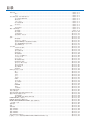 2
2
-
 3
3
-
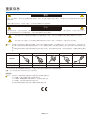 4
4
-
 5
5
-
 6
6
-
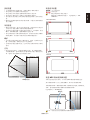 7
7
-
 8
8
-
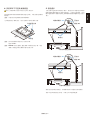 9
9
-
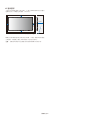 10
10
-
 11
11
-
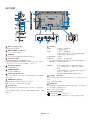 12
12
-
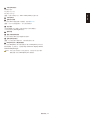 13
13
-
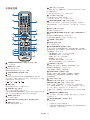 14
14
-
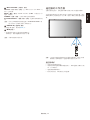 15
15
-
 16
16
-
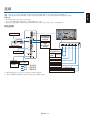 17
17
-
 18
18
-
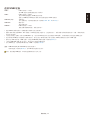 19
19
-
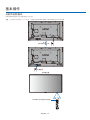 20
20
-
 21
21
-
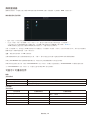 22
22
-
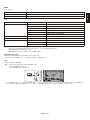 23
23
-
 24
24
-
 25
25
-
 26
26
-
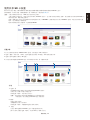 27
27
-
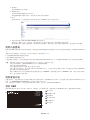 28
28
-
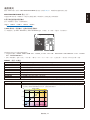 29
29
-
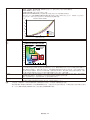 30
30
-
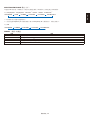 31
31
-
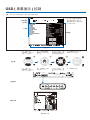 32
32
-
 33
33
-
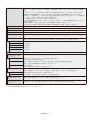 34
34
-
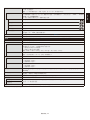 35
35
-
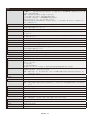 36
36
-
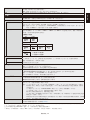 37
37
-
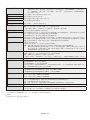 38
38
-
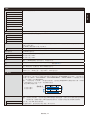 39
39
-
 40
40
-
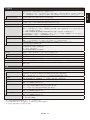 41
41
-
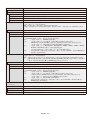 42
42
-
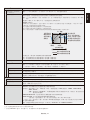 43
43
-
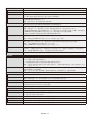 44
44
-
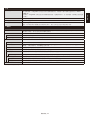 45
45
-
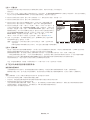 46
46
-
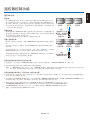 47
47
-
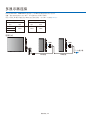 48
48
-
 49
49
-
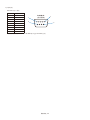 50
50
-
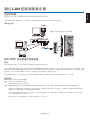 51
51
-
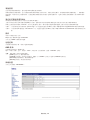 52
52
-
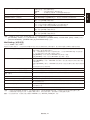 53
53
-
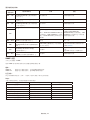 54
54
-
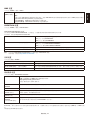 55
55
-
 56
56
-
 57
57
-
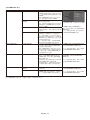 58
58
-
 59
59
-
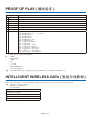 60
60
-
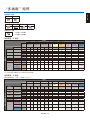 61
61
-
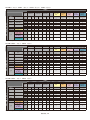 62
62
-
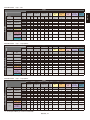 63
63
-
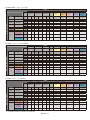 64
64
-
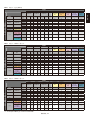 65
65
-
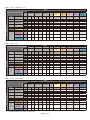 66
66
-
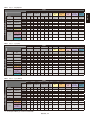 67
67
-
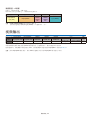 68
68
-
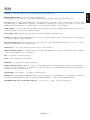 69
69
-
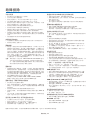 70
70
-
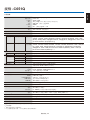 71
71
-
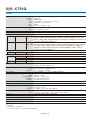 72
72
-
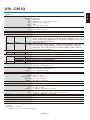 73
73
-
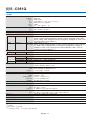 74
74
-
 75
75
-
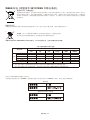 76
76
-
 77
77